QWinFF is a media converter program and use GUI(Graphical User Interface) for FFmpeg. FFmpeg is a free software project that manages multimedia files and generates libraries. QWinFF can work on Windows and Linux. I will show to you:
-What is QWinFF?
-How can Download?
-How can Install?
-How can Use?
Selamlar, bugün kullanımı oldukça basit ama bir o kadar da kullanışlı olan müzik ve video çevirme programından QWinFF'den bahsedeceğim. QWinFF çok çeşitli müzik ve video formatlarını okuyabilir ve bunları çevirebilir.

QWinFF Nedir?
QWinFF öncelikle en sevdiğimiz yapı olan açık kaynak kodlara sahip ve ücretsiz bir medya (müzik ve video) çeviricisidir. QWinFF, FFmpeg yardımı ile çok çeşitli video ve müzik uzantılarını destekleyebilir ve onları çevirebilir. "FFmpeg çokluortam dosyalarını yönetmek üzere, program ve kütüphaneler üreten bir özgür yazılım projesidir." (https://tr.wikipedia.org/wiki/FFmpeg, 2013) QWinFF ile birden fazla çeviriyi aynı anda yapabilirsiniz ve böylece zamandan kazanım sağlarsınız.
Nasıl İndirebiliriz?
QWinFF'i indirmek için http://qwinff.github.io/downloads.html sitesini ziyaret edebilir ve işletim sisteminize uygun olanı seçip indirebilirsiniz. Windows için portable ( yani kurulumsuz ) ve installer seçenekleri mevcut. Tercih sizin.
Nasıl Kurulur?
Program kurulumu karmaşık bir kuruluma sahip olmadığı için zorlanacağınızı düşünmüyorum.
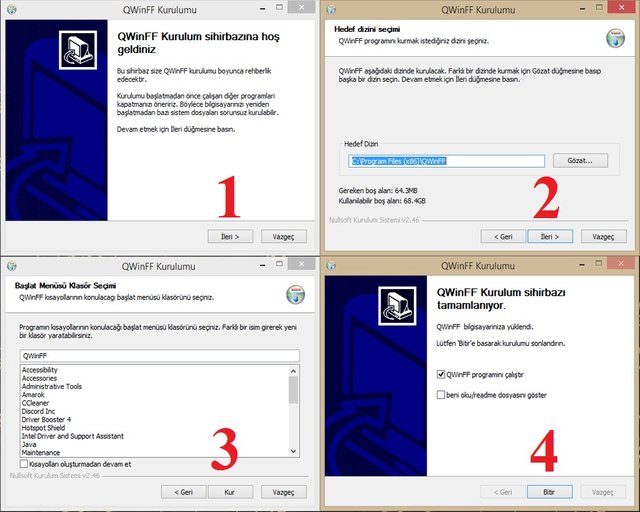
Nasıl Kullanırız?
Programı ilk açtığımızda aşağıdaki gibi bir ekran gelecektir. Bu ekranda ilk önce nasıl dosya ekleriz onu göstermek istiyorum. Dosya eklemek için, 4 seçeneğimiz var bunlar; Ctrl + N(new) komutu, Dosya>Dosya ekle komutu, panel üzerindeki dosya ekle butonu ve sürükle bırak.
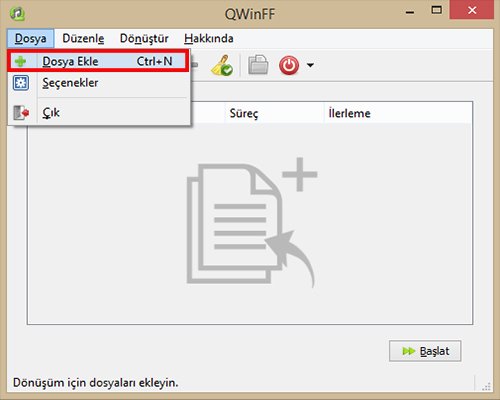
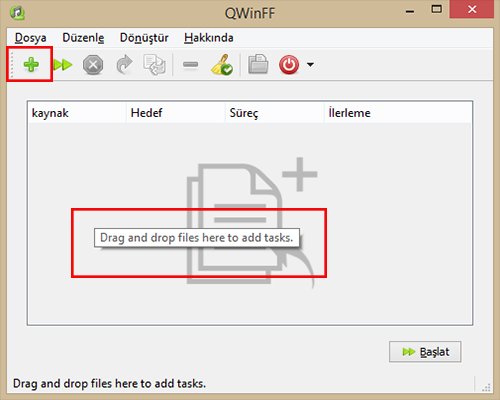
Programa çevireceğimiz dosyaları tek tek ya da toplu şekilde atabilir, işleme koyabilirsiniz. Bunun için dosya eklerken açılan penceredeki + simgesine tıklamanız yeterli. Seçimleri yaptıktan sonra açılan sayfada Çıkış Ayarlarını düzenleyebilirsiniz.
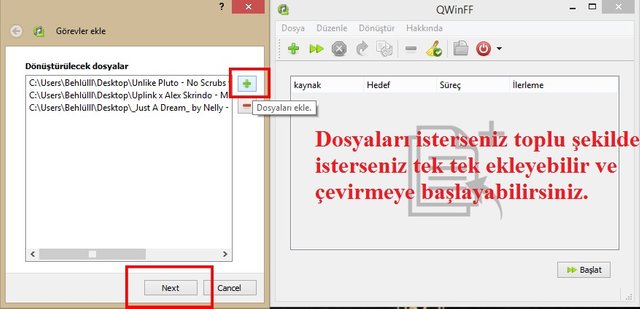
Çıkış Ayarları
Burada çevirme işlemine başlamadan önce çevireceğiniz dosyaların çıkış özelliklerini ayarlayabilirsiniz. Bu bölümdeki önemli başlıklar Dönüştür, Önayarlar ve Çıkış Yolu. Bu bölüm ile dönüştüreceğiniz dosyalarını uzantısını seçebilir, varsayılan ses ve video ayarlarını yapılandırabilir ve çeviri bittikten sonra çıkarmak istediğiniz yeri ayarlayabilirsiniz.
Dönüştür
Dönüştür sekmesiyle elinizde bulunan dosyaları uygun olan istediğiniz bir formata dönüştürebilirsiniz. Örnek verecek olursak; mp3 biçimli bir dosyayı AVI formatına dönüştürebilirsiniz.
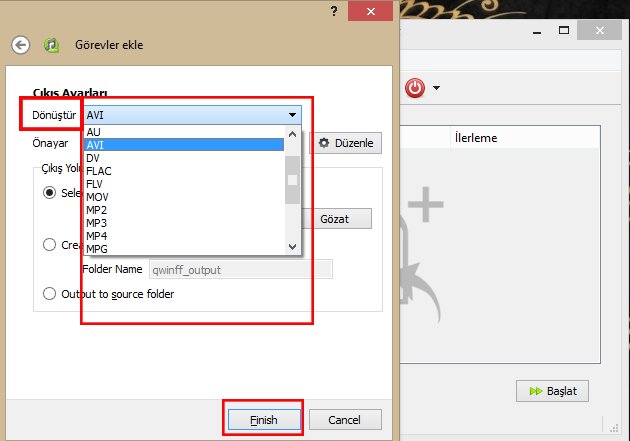
Önayar
Bu bölüm ile dönüştürme öncesi, programın varsayılan ayarlarını kendinize göre düzenleyebilirsiniz. Önayar sekmesinden düzenle ile Dönüşüm Parametrelerini açtıktan sonra Ses ayarları için Sesi devre dışı bırakabilir, Örnekleme oranını değiştirebilir, Bit hızını ayarlayabilir, kaç Kanal olduğunu düzenleyebilir ve Ses seviyesini azaltıp çoğaltabilirsiniz.
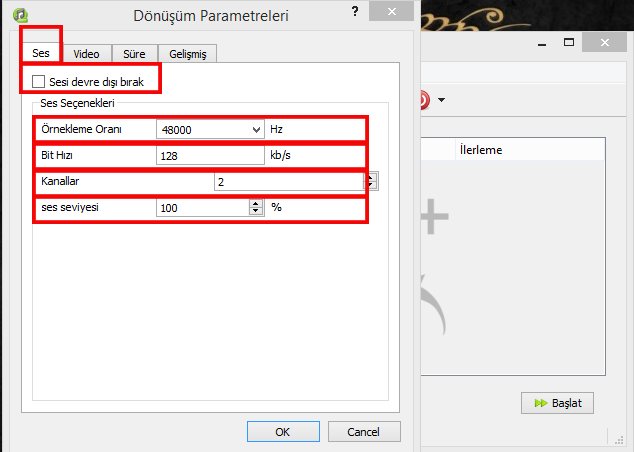
Video ayarları için Videoyu devre dışı bırakabilir, Genişlik ve Yüksekliği değiştirebilir, Bit hızını ayarlayabilir, Kırpma oranlarını düzenleyebilir ve Görüntü çözme ile görüntüyü netleştirebilirsiniz.
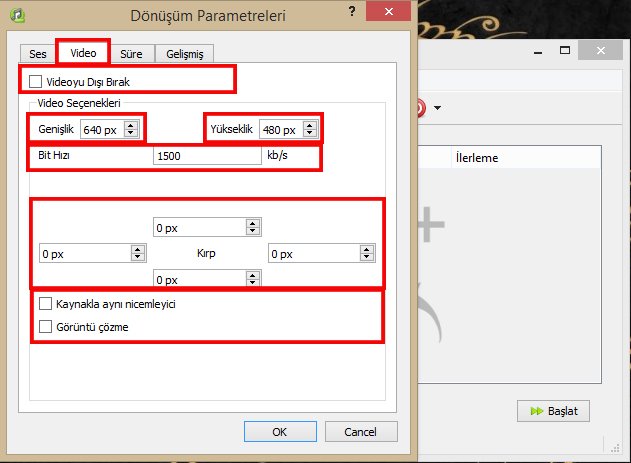
Süre sekmesi ile kırpma ayarlarını ayarlayabilir ve önizleyebilirsiniz.
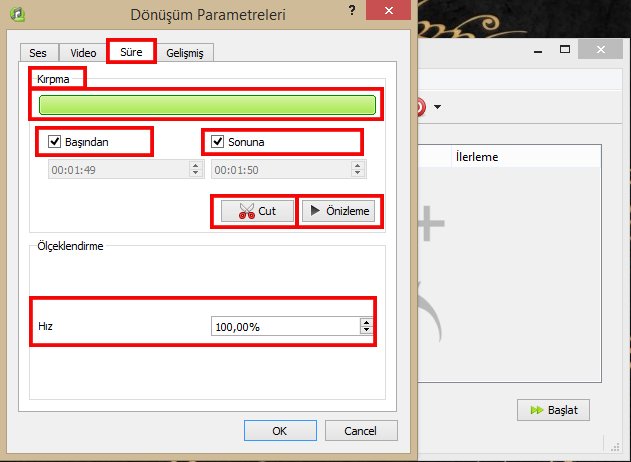
Çıkış Yolu
Bu bölümde dönüştürdüğünüz dosyalarınızı hangi klasörde bulmak istediğinizi ayarlayabilirsiniz. Bunun için Select folder(dosya seç) ile dizin yolunu belirleyebilirsiniz, Create ile yeni bir dosya oluşturabilirsiniz ya da çevirdiğiniz dosyanın klasörünü seçebilirsiniz.
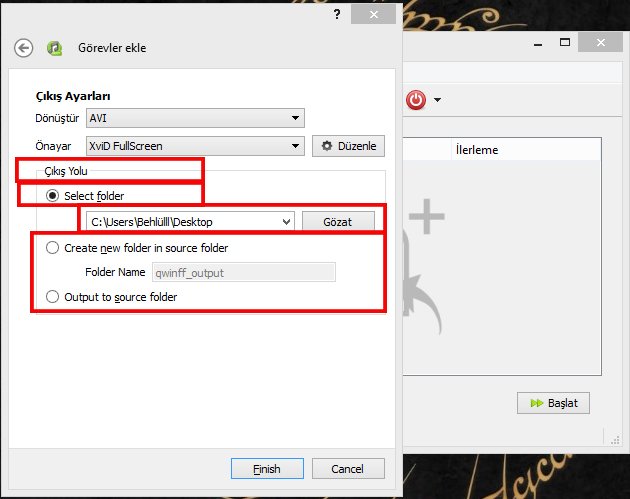
Program ayarlarını düzenledikten sonra program nasıl çalışır, panel tuşları ne işe yarar, nasıl kesme yapabiliriz bu gibi soruların yanıtlarından söz edeceğim.
Panel Tuşları

Panel tuşları isimleri ve fonksiyonları sırasıyla:
Dosya ekleme (Ctrl + N) : Yeni bir dosya eklemeye yarar.
Başlat (F9) : Dosya çevirmeyi başlatmaya yarar.
Durdur : Devam eden çevirme işlemini durdurmaya yarar.
Tekrar Dene : Hata veren çevirme işlemini tekrar başlatmaya yarar.
Tekrar Dene Hepsi : Hata veren tüm çevirme işlemlerini tekrar başlatmaya yarar.
Seçileni Kaldır : Seçilen dosyaları kaldırmaya yarar.
Tamamlanan Öğeleri Kaldır : Çevirme işlemi biten dosyaları kaldırmaya yarar.
Çıktı Klasörünü Aç : Dosyaların çevirme işleminden sonraki konumlandıkları klasörü açmaya yarar.
Tüm Görevler Bittiğinde Kapat : Yapılan çevirme işlemleri tamamlandıktan sonra bilgisayarı otomatik olarak kapatır.
Tüm Görevler Bittiğinde Askıya Al : Yapılan çevirme işlemleri tamamlandıktan sonra bilgisayarı otomatik olarak askıya alır.
Tüm Görevler Bittiğinde Hazırda Beklet : Yapılan çevirme işlemleri tamamlandıktan sonra bilgisayarı otomatik olarak hazırda bekletir.
Seçtiğimiz dosyayı dönüştürmeye başladığımızda ilerleme aşamasını ve geçen süreyi görebiliriz.

Birden çok dosyayı sıraya koyabileyeceğiniz gibi tek tek ayrı sekmeler ile de dönüştürebilirsiniz.
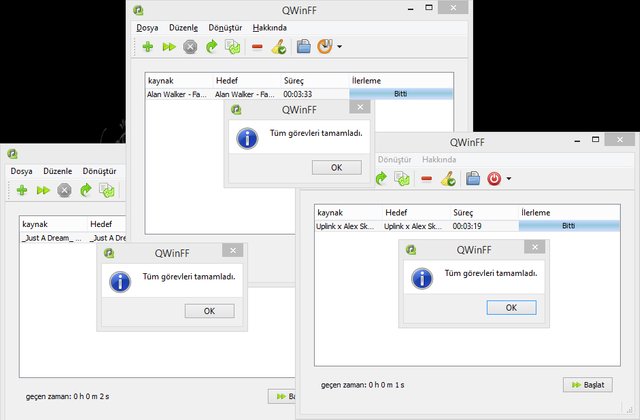
Dosyalarınızın belirli bir bölümünü kırpıp dönüştürme işlemini yapabilirsiniz. Bunun için dönüştürmek istediğiniz dosyaya sağ tık + cut komutunu uygulamanız yeterli. Açılan pencerede yapabileceklerinizi listelediğimizde:
Dosyamızın ses ayarını değiştirebiliriz.
Mark as Begin seçeneği ile projemiz hangi noktadan başlıyorsa, o noktayı işaretler ve kırpma işleminin başlangıcı o nokta olur.
Mark as End seçeneği ile projemiz hangi noktada bitiyorsa, o noktayı işaretler ve kırpma işleminin sonu o nokta olur.
Play Section seçeneği ile seçtiğimiz başlangıç ve bitiş noktaları arasındaki seçim oynatılmaya başlar.
Seek to Begin seçeneği ile seçilen başlangıç noktasına dönülür.
Seek to End seçeneği ile seçilen bitiş noktasına gidilir.
Ayrıca başından ve sonuna seçenekleri ile tam olarak hesapladığımız süreler arasını kırpabiliriz.
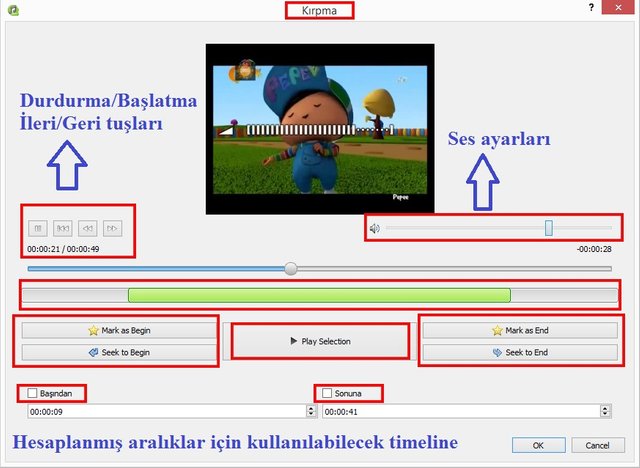
Dosya ve Düzenle sekmelerinde bulunan birkaç önemli nokta var ondan bahsetmek istiyorum.
Dosya>Seçenekler>General yolundan Check for updates on program startup güncellemeleri kontrol edebilirsiniz. Start conversion automatically ile dosyaları eklediğimizde otomatik olarak dönüştürme işleminizi başlatmış oluruz.
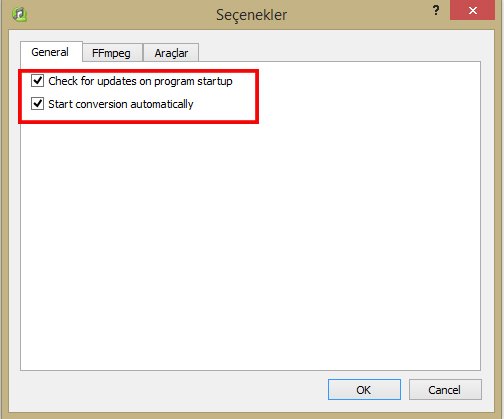
Düzenle sekmesinden Çıktı klasörünü ve Ayar Parametrelerini açabilir, Çıktı Dosya Adını Değiştir ile output klasörünün adını değiştirebilir ve Dizin Değiştir ile dosyanın dizinini değiştirebilirsiniz.
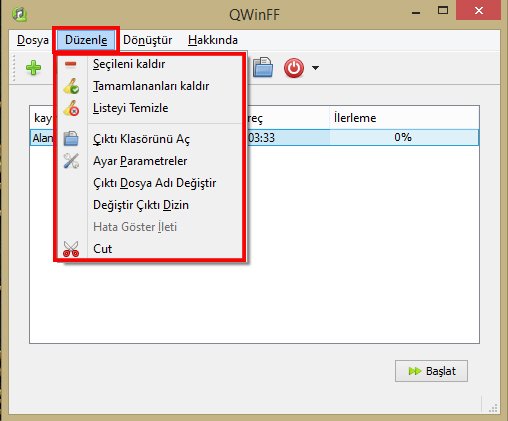
Bu yazımda QWinFF medya dönüştürücü programını tanıtmaya çalıştım. QWinFF ile müzik ve videolarınızın uzantılarını değiştirebilir, bu dosyaları kesebilir ve görsel ve ritimsel ayarlarını değiştirebilirsiniz. Program ile alakalı linkler aşağıdadır. Umarım faydalı bir yazı olmuştur.
Download Link: http://qwinff.github.io/downloads.html
Github: https://github.com/qwinff/qwinff
Bir sonraki yazımda görüşmek üzere
Posted on Utopian.io - Rewarding Open Source Contributors
Thank you for the contribution. It has been approved.
You can contact us on Discord.
[utopian-moderator]
Downvoting a post can decrease pending rewards and make it less visible. Common reasons:
Submit
Thanks!
Downvoting a post can decrease pending rewards and make it less visible. Common reasons:
Submit
Hey @galadriell I am @utopian-io. I have just upvoted you!
Achievements
Suggestions
Get Noticed!
Community-Driven Witness!
I am the first and only Steem Community-Driven Witness. Participate on Discord. Lets GROW TOGETHER!
Up-vote this comment to grow my power and help Open Source contributions like this one. Want to chat? Join me on Discord https://discord.gg/Pc8HG9x
Downvoting a post can decrease pending rewards and make it less visible. Common reasons:
Submit